很多职场人士不清楚甘特图怎么做?怎么画?其实呢,甘特图就是项目管理图,绘制的方法看似复杂,实际上是简单易操作。作为一种职场里常见的图表,是非常值得大家学习。如果能耐心地阅读本篇文章,掌握相关的软件使用技巧,相信你能够绘制出专业的项目管理甘特图!
项目管理甘特图是什么?用什么软件?
甘特图是一种基础的图示,因其简洁易用,通俗易懂的特点,常被用于项目管理当中。市面上可以绘制甘特图的工具比较多,常用的软件有Excel、Visio、亿图图示等等。但是这些软件并不是专业绘制甘特图的,建议使用亿图项目管理软件Edraw Project。
亿图项目管理软件是一款优秀的甘特图绘制工具,它的功能强大,操作简单,新手可以用它快速创建出符合需求的甘特图。作为一款优秀的国产软件,亿图项目管理软件深受大型企业的欢迎,逐渐成为项目管理者值得使用的管理工具。利用它制作出来的甘特图,可以协助管理者掌握进度,确保各个节点能够顺利计划和执行。
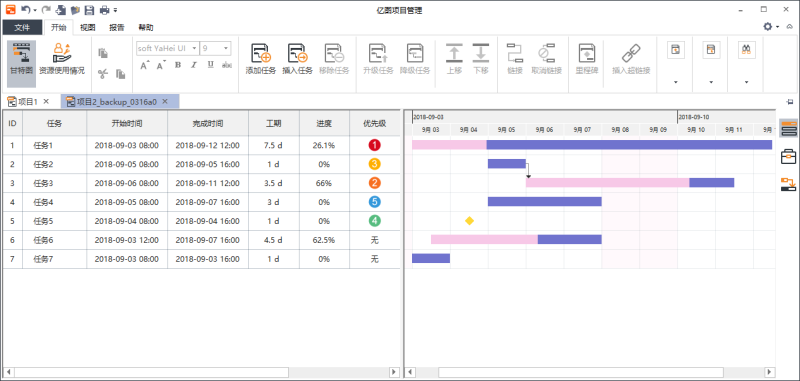
甘特图怎么做?
对于甘特图怎么做,其实如果你用上亿图项目管理软件Edraw Project之后,一切都会变得十分容易。因此,我们需要先安装最新版本的亿图项目管理软件。安装之后开始运行软件。
第一步:新建任务
打开绘图画布,在左上角菜单栏里,依次点击【开始】-【添加任务】或【插入任务】,这样就能新建任务列表。当然,也可以选择用快捷键来创建,比如用Enter可以添加同级的新任务。使用Ins按键可以在某任务上方插入一个同级的任务。
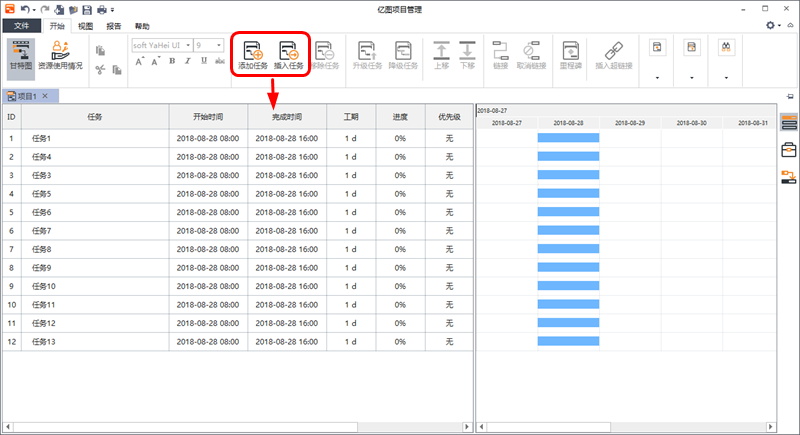
第二步:完善内容
添加任务名称还不够的,还需要完善各个任务的信息。比如,需要设置任务的开始时间和结束时间,完成进度情况,优先级,里程碑等等。完善信息后,还可以对甘特图做进一步的美化,也就是用到【视图】选项中的更换主题色彩。
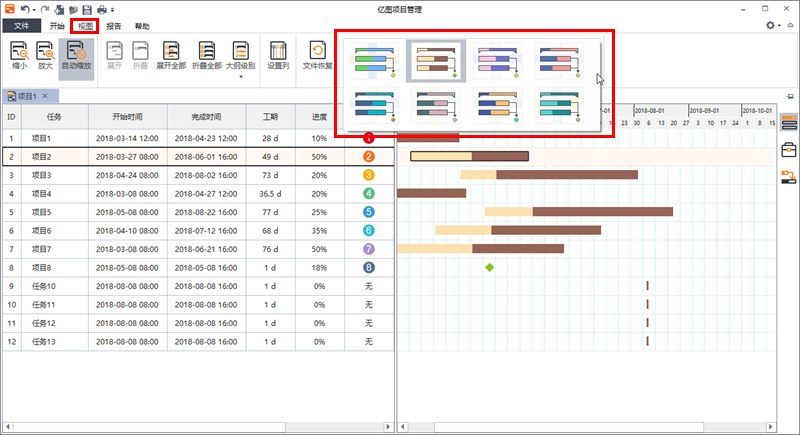
第三步:导出甘特图
最终完成甘特图的绘制之后,就可以将作品保存为电脑本地,或者将它导出为PDF格式,甚至是打印出来。在【开始】菜单选项中,然后再选择【导出为PDF格式】,最后选择要保存的位置点击确定即可。
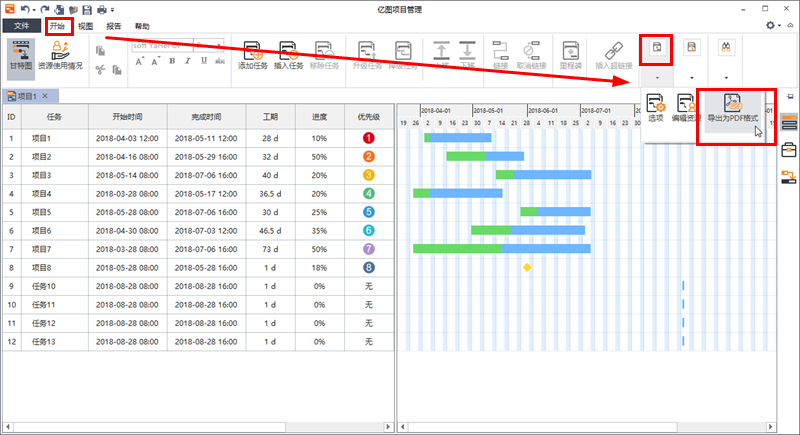
看完这篇教程文章,你还在担心甘特图怎么做的问题吗?其实,甘特图的画法就是这么简单,只需要下载安装亿图项目管理软件Edraw Project即可轻松解决!
相关软件:








